Catatan : Tulisan ini merupakan bagian kedua dari seri tulisan “Belajar Teknologi Virtualisasi : VMWare vSphere Hypervisor™ ESXi”. Tulisan pertama dapat dibaca disini : Belajar Teknologi Virtualisasi (1) : VMWare vSphere Hypervisor™ ESXi dan tulisan kedua bisa dibaca disini : Belajar Teknologi Virtualisasi (2) : Instalasi VMWare vSphere Hypervisor™ ESXi
Manajemen VMWare VSphere/ESXi dilakukan dengan menggunakan aplikasi VMWare VSphere Client yang berjalan pada sistem Windows. Sebenarnya tersedia juga tools untuk manajemen VMWare ESXi berbasis Linux namun saat ini yang tersedia berupa tools CLI (Command Line Interface).
Jika kita membuka alamat IP VMWare ESXi yang telah diinstall menggunakan web browser, akan tampil halaman informasi sebagai berikut :
Berikut adalah panduan instalasi dan penggunaan VMWare VSphere Client untuk keperluan manajemen virtual machine pada VMWare ESXi :
- Download VMWare Infrastructure Client pada alamat http://IP-Address-ESXi atau bisa juga didownload langsung pada alamat download ESXi. Nama filenya adalah VMware-viclient-all-xxx.exe
- Instalasikan pada sistem Windows. Jika menggunakan Linux, terpaksa menjalankan Windows melalui VirtualBox. Saya belum pernah coba VMWare VSphere Client menggunakan Wine apakah memungkinkan atau tidak. Masalah utama adalah karena VMWare VSphere Client menggunakan .NET Framework yang kemungkinan besar gagal dijalankan via Wine
- Proses instalasi akan berjalan. Ikuti wizard instalasi, jangan khawatir jika prosesnya kelihatan terhenti di fase tertentu. Biasanya jika demikian yang terjadi, proses instalasi bukan hang melainkan sedang dalam proses instalasi paket yang cukup besar, kecuali terhentinya terlalu lama 😀
`
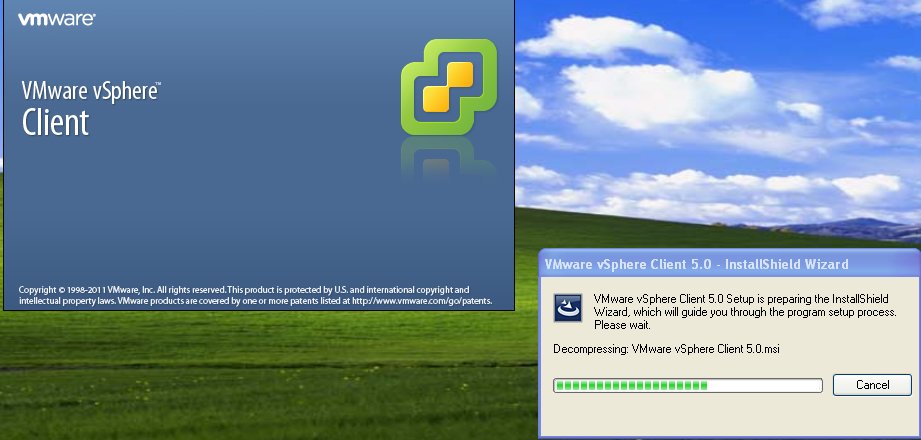
- Setelah selesai instalasi, kita bisa menggunakan VMWare VSphere Client untuk melakukan manajemen VMWare ESXi. Klik icon VMWare VSphere Client hingga masuk ke tampilan login
`
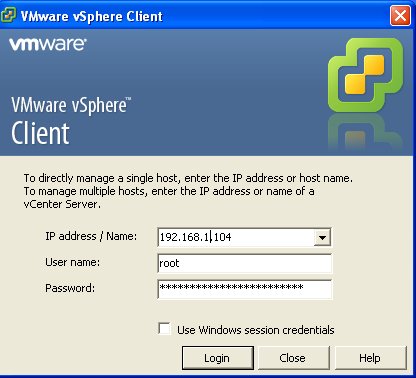
- Langkah pertama yang perlu dilakukan adalah memasukkan serial key. VMWare ESXi free untuk dipergunakan namun tanpa serial key hanya bisa dijalankan selama 30 hari saja. Serial key didapatkan saat kita hendak melakukan download file ISO VMWare ESXi. Untuk mendapatkan serial key secara manual, silakan melakukan register user name dan password pada alamat http://www.vmware.com/products/vsphere-hypervisor/overview.html kemudian pilih menu download
- Untuk memasukkan License Key yang sudah diterima, silakan login menggunakan VMWare Vsphere Client kemudian pilih bagian Inventory, Configuration, Licensed Features, kemudian pilih Edit dan masukkan License Key yang dimiliki
`

`

- Setelah license key dimasukkan, kita dapat mulai membuat virtual machine dengan melakukan klik kanan pada IP ESXi yang ada di VMWare Vsphere Client kemudian mengikuti wizard instalasi yang diberikan
Tulisan akan berlanjut dengan mekanisme pembuatan Virtual Machine baik secara manual maupun menggunakan fasilitas import virtual machine yang sudah ada. Jika ingin secara otomatis mengetahui adanya update tulisan disini, silakan bookmark, link ke Facebook, Twitter atau dengan subscribe menggunakan form dibawah ini.
 Advertorial : Jika anda ingin mempelajari sekaligus praktek teknologi virtualisasi server berbasis VMWare ESXi dan teknologi lainnya (VirtualBox, Xen, KVM, OpenVZ) anda bisa juga mengikuti Training Virtualisasi, Clustering & Linux High Availability Server 15-16 Oktober 2011
Advertorial : Jika anda ingin mempelajari sekaligus praktek teknologi virtualisasi server berbasis VMWare ESXi dan teknologi lainnya (VirtualBox, Xen, KVM, OpenVZ) anda bisa juga mengikuti Training Virtualisasi, Clustering & Linux High Availability Server 15-16 Oktober 2011
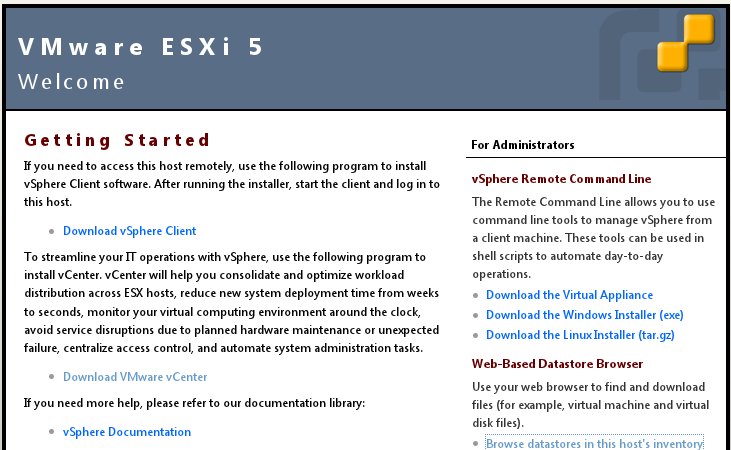

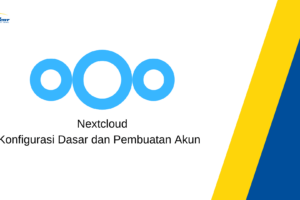
artikel yg bagus. numpang tny, kl mau instal OS via console vmware gmn ya?? mohon pencerahan. tks.